让我们面对现实吧。
与 GNOME 等相比,Cinnamon 已经是一个轻量的桌面环境了。虽然它占用的资源可能没有 Xfce 那么低。
不过,如果你有一个硬件不足的系统,并且你想要提升一点性能,而不想切换到 Xfce 等替代性桌面环境(DE)或 Sway、Fluxbox 等窗口管理器(WM)的话,我这里倒是有一个实用小技巧可以分享给你。它应该帮助你加快 Linux Mint 的速度,虽然只能够加快一点点。
禁用 Cinnamon 桌面的动画效果
首先,你一定不要指望用这个小技巧来大幅提高整体桌面性能。原因如下:
当你打开/关闭应用程序窗口、使用菜单、弹出对话框等时,你会注意到这些动画或效果。由于这些事件都是短暂的,不会持续运行,因此禁用它们并不能得到很大提升。
如果你的系统真的在崩溃的边缘挣扎,禁用这些效果可能有助于减少卡顿。真的到了这种时候,能快一点是一点。让我们来看看该怎么做吧!
首先,打开菜单,搜索“效果”。
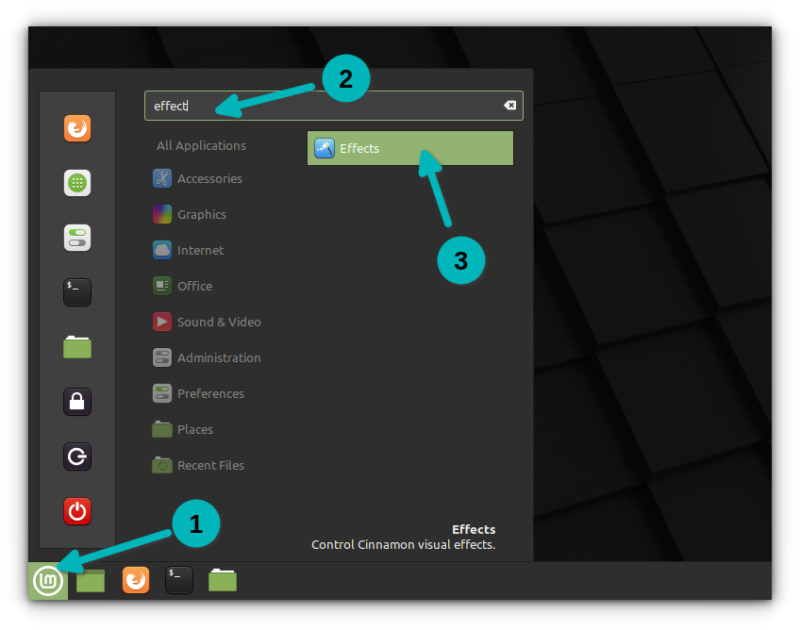
打开 Linux Mint Cinnamon 的效果设置
打开“效果”设置窗口,你默认会在“启用效果”这个标签页中。你可以在这里选择禁用(或启用)各种可用的动画效果。
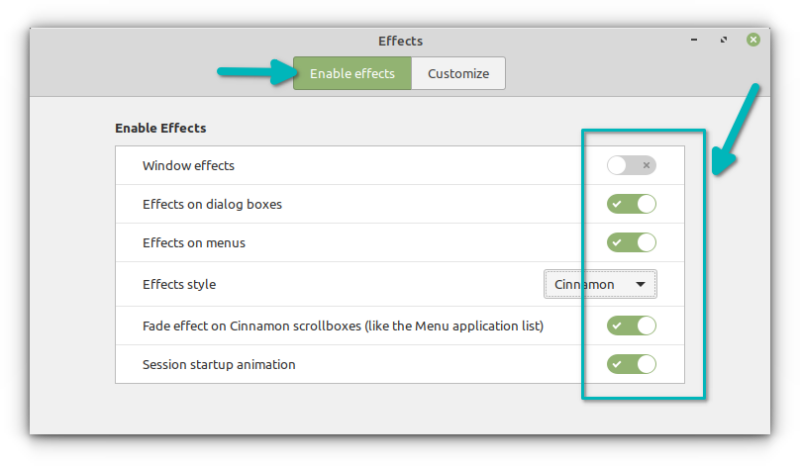
禁用 Linux Mint Cinnamon 桌面的动画
你可以选择禁用部分或全部效果。
如果你切换到“自定义”标签页,你可以自定义你在“启用效果”标签页中看到的各种效果。
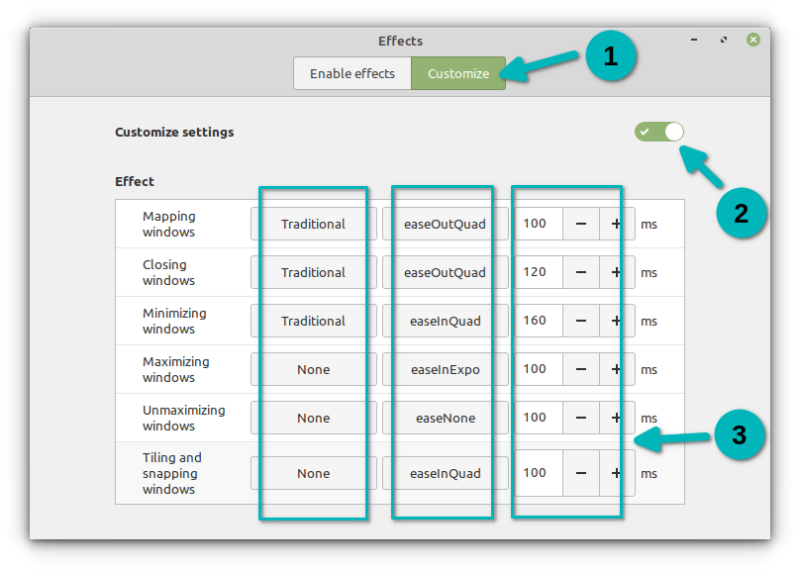
自定义 Linux Mint Cinnamon 中的窗口动画
第一栏是效果的名称,第二栏是动画的类型,第三栏是动画的展示方式,在最后一栏,你可以配置动画完成的时间。
如果你选择了 “None”、“easeNone” 和 “0” 时长,就相当于禁用了这个效果。不过,使用另一个标签中的禁用选项是一个更简单的选择。
值得这样做吗?
我写这个小技巧的原因是,有读者问我能否定制 Cinnamon 并禁用动画。
说实话,这并不费什么劲,而且做了之后也没有多大区别。你几乎不会注意到视觉上的影响,更别说是性能上的改进了。
但是,如果你的系统正处于挣扎状态,每一个微小的优化都会有帮助。你也可以尝试使用消耗较少系统资源的轻量级应用程序。这或许对你也有一点帮助。
你有任何类似的优化小技巧吗?请在评论区和大家分享吧!
via: https://itsfoss.com/disable-animations-cinnamon-desktop/
作者:Abhishek Prakash 选题:lujun9972 译者:lkxed 校对:wxy
本文由 LCTT 原创编译,Linux中国 荣誉推出
转自 https://linux.cn/article-14499-1.html
 Linuxeden开源社区
Linuxeden开源社区